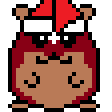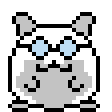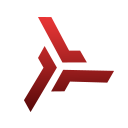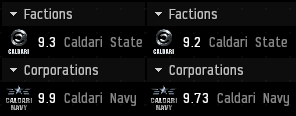EDENCOM ist die gemeinsame Verteidigungsinitiative von New Eden durch CONCORD und die vier High Sec Fraktionen, gegen das Triglavian Collective, mit Hauptsitz in Yulai.
Amarr Empire
Die EDENCOM NPCs im Amarr Space, verursachen nur EM und thermal Schaden, welchen sie gleichzeitig am schlechtesten Tanken. Sie verwenden Neuts, sowie Tracking und Guidance Disruptoren.
Der Systemeffekt „Imperial Stellar Observatory“ verursacht:
- 10% mehr Armor HP
- 10% höhere Neutmenge
- 10% höhere Bergbaugeschwindigkeit
Caldari State
Verwendet auf seinen Schiffen untypische EM (Basilisk, Drake, Kitsune, Raven) und Explo (Cerberus, Kirin, Rook, Scorpion) Missiles, welchen sie gleichzeitig am schlechtesten Tanken. Ihr E-War ist ECM.
Der Systemeffekt „State Stellar Observatory“ verursacht:
- 10% mehr Schild HP
- 10% höhere ECM Reichweite
- 10% höhere Bergbaugeschwindigkeit
Gallente Federation
Teilt kinetic und thermal Schaden aus, tankt aber EM und thermal am schlechtesten. Ihr E-War besteht aus Sensor Dampenern, Warp Scramblern/Disruptoren und Webs.
Der Systemeffekt „Federal Stellar Observatory“ verursacht:
- 10% mehr Armor HP
- +1 auf die Stärke von Warp Scramblern
- 10% höhere Bergbaugeschwindigkeit
Minmatar Republic
Verursacht einen untypischen Omnischaden (normal wäre Explo), wobei große Schiffe eher EM, kinetik und explo Schaden und kleine thermal, kinetik und explo Schaden verursachen. Die höchste Resistenz ist EM alles andere ist gleich gut bzw. schlecht. EDENCOM Minmatar Schiffe verwenden Webs und Target Painter.
Der Systemeffekt „Republic Stellar Observatory“ verursacht:
- 10% mehr Schild HP
- 10% auf die Stärke wen Webifiern
- 10% höhere Bergbaugeschwindigkeit
Spielerschiffe
EDENCOM ermöglicht den Bau von drei Schiffen:
- Die Skybreaker Fregatte
- Den Stormbringer Kreuzer
- Das Thunderchild Schlachtschiff
Sie besitzen alle mit dem „Arcing Vorton Projector“ ein einzigartiges Waffensystem. Es verursacht am aufgeschaltenen Ziel nur relativ geringen Schaden, dieser springt dann aber auf bis zu neun weitere, in der Nähe stehende, Ziele über. Da hier jedoch auch Drohnen und evtl. vorhandene „Deko“ in PVE Sides getroffen wird, ist die Gesamtschadenswirkung durchwachsen. Was die teure Munition kaum rechtfertigt.
In diesen Systeme fanden Angriffe durch das Triglavian Collective statt, diese wurden aber klar abgewehrt und EDENCOM hat sich in diesen Systemen eingegraben um für erneute Versuch gewappnet zu sein:
Aband, Abha, Adrallezoen, Ahmak, Anbald, Anila, Anzalaisio, Arshat, Arton, Arzanni, Asanot, Astabih, Avesber, Barira, Bawilan, Bongveber, Boystin, Caslemon, Chibi, Esaeel, Eygfe, Fasse, Faswiba, Gelfiven, Ghesis, Haimeh, Halibai, Hentogaira, Hiremir, Jark, Keberz, Keri, Khopa, Kothe, Mamenkhanar, Mendori, Miakie, Misneden, Neesher, Odixie, Palmon, Pertnineere, Pulin, Sadye, Samanuni, Sasta, Seiradih, Shaggoth, Soumi, Teonusude, Uanzin, Warouh, Yeeramoun
Minor Victory Systeme (84)
Sind quasi der Trostpreis, EDENCOM konnte das Triglavian Collective zwar vertreiben, es war aber mit unter knapp:
Alamel, Ambeke, Amod, Anath, Anher, Archavoinet, Arza, Asabona, Ashkoo, Assiettes, Basan, Bashyam, Bei, Berta, Bherdasopt, Brellystier, Bridi, Chaneya, Col, Dabrid, Dammalin, Daran, Defsunun, Dysa, Edilkam, Elore, Erkinen, Erlendur, Esubara, Feshur, Fihrneh, Hakana, Hakatiz, Ham, Harner, Hesarid, Horaka, Ihal, Intaki, Iosantin, Iro, Janus, Jufvitte, Keba, Kenninck, Kerying, Ladistier, Madimal, Mista, Mormelot, Mozzidit, Noranim, Nourvukaiken, Offikatlin, Olide, Omigiav, Osoggur, Oyonata, Paye, Pemene, Promised Land, Rairomon, Rammi, Reisen, Renarelle, Rimbah, Sabusi, Saidusairos, Saphthar, Sasiekko, Sassecho, Serren, Shakasi, Shastal, Shenda, Sibe, Sigga, Stacmon, Tierijev, Timudan, Unefsih, Usi, Vaini, Zahefeus
Momentan ist der Konflikt eingefroren, es scheint als hätte EDENCOM den Systemklau der Triglavian einfach so hingenommen. Dies liegt aber daran das es für CCP wichtiger war, erst das Wirtschaftssystem anzupassen, als die Lore weiterzuentwickeln. Es gibt aber Gerüchte dass:
- EDENCOM eine Gegenoffensive startet und Pochvensysteme zurückholen wird.
- EDENCOM weitere Schiffe bekommt.
- EDENCOM Rohstoffe angepasst werden, dass Schiffe und Items billiger werden.
Wann? Das dürfte ein klassischer Fall für CCP_SOON sein.